水经注CAD智能影像加载插件使用教程.docx
《水经注CAD智能影像加载插件使用教程.docx》由会员分享,可在线阅读,更多相关《水经注CAD智能影像加载插件使用教程.docx(10页珍藏版)》请在冰豆网上搜索。
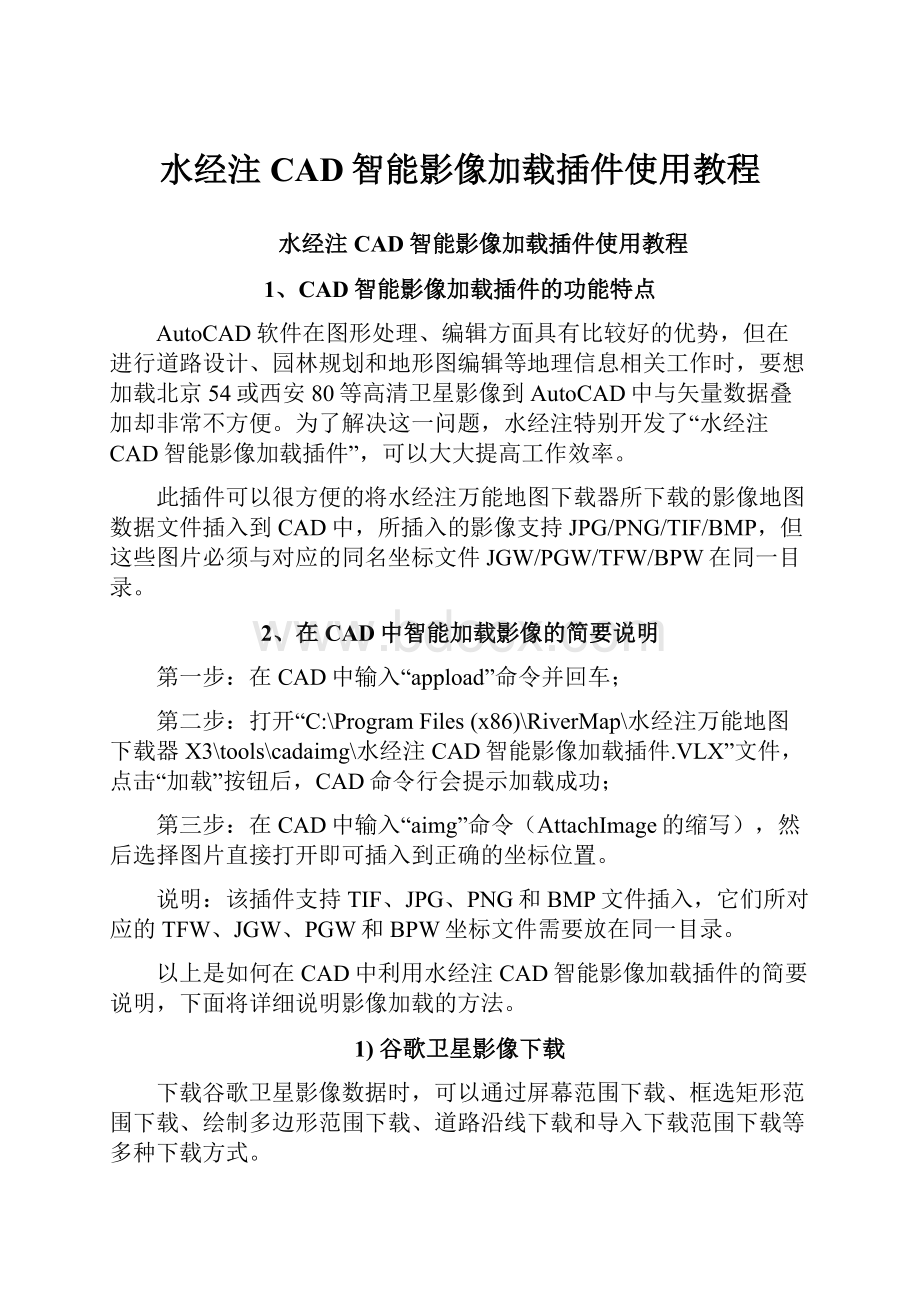
水经注CAD智能影像加载插件使用教程
水经注CAD智能影像加载插件使用教程
1、CAD智能影像加载插件的功能特点
AutoCAD软件在图形处理、编辑方面具有比较好的优势,但在进行道路设计、园林规划和地形图编辑等地理信息相关工作时,要想加载北京54或西安80等高清卫星影像到AutoCAD中与矢量数据叠加却非常不方便。
为了解决这一问题,水经注特别开发了“水经注CAD智能影像加载插件”,可以大大提高工作效率。
此插件可以很方便的将水经注万能地图下载器所下载的影像地图数据文件插入到CAD中,所插入的影像支持JPG/PNG/TIF/BMP,但这些图片必须与对应的同名坐标文件JGW/PGW/TFW/BPW在同一目录。
2、在CAD中智能加载影像的简要说明
第一步:
在CAD中输入“appload”命令并回车;
第二步:
打开“C:
\ProgramFiles(x86)\RiverMap\水经注万能地图下载器X3\tools\cadaimg\水经注CAD智能影像加载插件.VLX”文件,点击“加载”按钮后,CAD命令行会提示加载成功;
第三步:
在CAD中输入“aimg”命令(AttachImage的缩写),然后选择图片直接打开即可插入到正确的坐标位置。
说明:
该插件支持TIF、JPG、PNG和BMP文件插入,它们所对应的TFW、JGW、PGW和BPW坐标文件需要放在同一目录。
以上是如何在CAD中利用水经注CAD智能影像加载插件的简要说明,下面将详细说明影像加载的方法。
1)谷歌卫星影像下载
下载谷歌卫星影像数据时,可以通过屏幕范围下载、框选矩形范围下载、绘制多边形范围下载、道路沿线下载和导入下载范围下载等多种下载方式。
导入下载范围的文件可以支持GoogleEarth(*.kml;*.kmz)、Shapefile(*.shp)、AutoCAD(*.dxf;*.dwg)、Mapinfo(*.tab)、GPS文件(*.gpx)、GMT文件(*.gmt)、Excel(*.csv;*.cls)和文本文件(*.txt)等多种矢量格式。
这里我们以屏幕范围为例,选择“屏幕范围”之后,会显示新建任务对话框。
在“新建任务”对话框,在该对话框中可以参考文件大小和打印尺寸等参数选择适合的级别,一般情况下选择16到19级,这里以选择第19级为例。
在“新建任务”对话框中,点击“导出设置”可以设置导出文件格式、坐标投影、边界范围裁剪、叠加矢量标注和背景颜色设置等参数。
由于规划地块需要用平面坐标,因此这里选择坐标投影为西安80坐标;保存文件格式选择PNG,这种无损压缩格式即可以保证文件存储大小相对TIF格式而言会更小,而图片清晰度相对JPG格式而言又会更高。
当然,用户可以根据实际情况选择自己需要的文件格式。
相关参数设置完毕后,分别点击“确定”按钮可以新建下载任务,在下载过程中可实时预览查看下载结果,如下图所示。
下载完成之后,会根据所设置的参数自动导出下载结果,并打开下载结果目录。
2)谷歌卫星影像智能加载
在将卫星影像加载到CAD中之前,需要先在CAD中加载“水经注CAD智能影像加载插件”程序。
在CAD中输入“appload”命令,会显示“加载/卸载应用程序”对话框。
在“加载/卸载应用程序”对话框中,选择打开“C:
\ProgramFiles(x86)\RiverMap\水经注万能地图下载器X3\tools\cadaimg\水经注CAD智能影像加载插件.VLX”文件。
选择“水经注CAD智能影像加载插件.VLX”文件后,点击“加载”按钮会显示“已成功加载水经注CAD智能影像加载插件.VLX”的成功提示。
在CAD中输入“aimg”命令(AttachImage缩写),会显示“水经注软件”打开文件对话框。
选择下载结果中的卫星影像图片文件后,点击“打开”按钮即可智能地加载影像到正确的坐标位置,而不需要手动去进行调整。
最终在CAD中的影像加载效果,如下图所示。
3、如何让CAD启动时自动加载插件
为了一劳永逸,让CAD每次启动时都能自动加载插件,可以在插件加载对话框中点击“内容”按钮,然后将CAD智能影像加载插件直接加载到启动组,如下图所示。
说明:
下载数据时需要在导出设置中将坐标系设置为西安80或北京54坐标系高斯投影,投影后的单位是米,只有这样才能保证是等比例导入,并且能直接做测量等操作。